Графики являются мощным инструментом визуализации данных и важной частью анализа информации. В Python существует множество библиотек, которые позволяют строить графики различных типов и форматов. В данной статье мы рассмотрим две из таких библиотек - Matplotlib и Seaborn.
Matplotlib – одна из самых популярных библиотек для построения графиков в Python. Она предоставляет широкий спектр возможностей для создания различных типов графиков: линейных, столбчатых, круговых и многих других. Благодаря простому и интуитивно понятному синтаксису Matplotlib является отличным выбором для начинающих пользователей.
Seaborn – это еще одна библиотека для визуализации данных в Python. Она строит более стильные и эстетичные графики по сравнению с Matplotlib. Помимо стандартных типов графиков, Seaborn предоставляет возможность построения сложных статистических графиков, включая графики распределения, корреляционные матрицы и диаграммы рассеяния.
Что такое графики в Python?

Python предлагает несколько библиотек для построения графиков, включая Matplotlib, Seaborn и Plotly. Эти библиотеки позволяют создавать различные типы графиков, такие как линейные, столбчатые, круговые и др.
Графики в Python могут быть полезными во многих областях, таких как наука, бизнес, финансы и маркетинг. Они помогают визуализировать данные, выявлять тенденции, анализировать сравнения и представлять результаты исследований в понятном виде.
Построение графиков в Python достаточно просто и интуитивно понятно. Для этого необходимо импортировать соответствующие библиотеки и использовать их функции для создания и настройки графиков. После этого можно добавлять данные, настраивать оси и метки, задавать цвета и стили элементов графика.
Примеры графиков
Ниже представлены различные примеры графиков, которые можно построить с помощью Python:
Линейный график:
Гистограмма:
Круговая диаграмма:
Бар-график:
Это всего лишь некоторые из возможностей библиотеки matplotlib в Python. С ее помощью можно создавать множество различных типов графиков для визуализации данных.
Пример 1: График функции
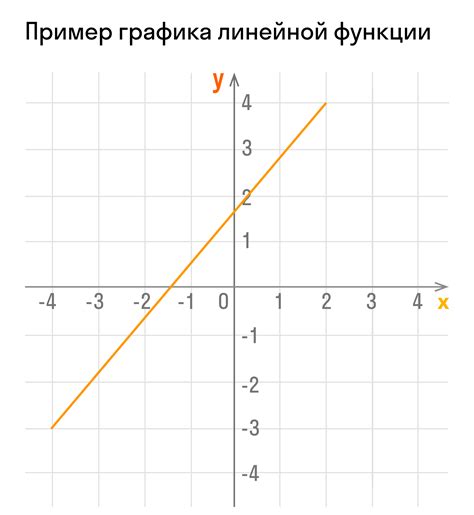
В данном примере мы построим график функции с использованием библиотеки matplotlib.
1. Импортируем необходимые библиотеки:
- import numpy as np
- import matplotlib.pyplot as plt
2. Задаем функцию, график которой мы хотим построить:
- def f(x):
- return np.sin(x)
3. Задаем диапазон значений аргумента x:
- x = np.linspace(-10, 10, 100)
4. Вычисляем значения функции для каждого значения аргумента x:
- y = f(x)
5. Построение графика:
- plt.plot(x, y)
- plt.xlabel('x')
- plt.ylabel('f(x)')
- plt.title('График функции f(x) = sin(x)')
- plt.grid(True)
- plt.show()
В результате выполнения кода мы получим график функции f(x) = sin(x) в диапазоне значений аргумента x от -10 до 10.
Оси координат будут подписаны как 'x' и 'f(x)'. Наименование графика будет 'График функции f(x) = sin(x)'. Кроме того, будет отрисована сетка на графике.
Пример 2: Гистограмма
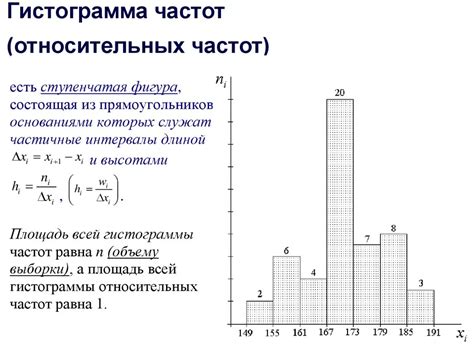
Чтобы создать гистограмму в Python, мы можем использовать библиотеку matplotlib. Ниже приведен пример кода, который показывает, как построить гистограмму на основе данных об уровне доходов в датасете:
# Импортирование библиотеки
import matplotlib.pyplot as plt
# Данные об уровне доходов
incomes = [25000, 32000, 45000, 55000, 68000, 72000, 82000,
95000, 105000, 125000, 145000, 150000]
# Построение гистограммы
plt.hist(incomes, bins=5, color='skyblue', edgecolor='black')
# Настройка осей
plt.xlabel('Уровень доходов')
plt.ylabel('Частота')
# Добавление заголовка
plt.title('Гистограмма уровня доходов')
# Отображение графика
plt.show()
Данный код создает гистограмму с 5 столбцами, основанными на данных об уровне доходов. Оси графика подписаны, и к нему добавлен заголовок.
Когда мы запустим этот код, мы увидим график, который показывает распределение уровня доходов в датасете. Мы можем видеть, что большинство значений находится в диапазоне от 50000 до 100000.
Гистограмма является мощным инструментом для визуализации данных и помогает нам лучше понять их распределение. С помощью библиотеки matplotlib и нескольких строк кода, мы можем легко построить гистограмму и изучить свои данные более подробно.
Инструкция по построению графиков
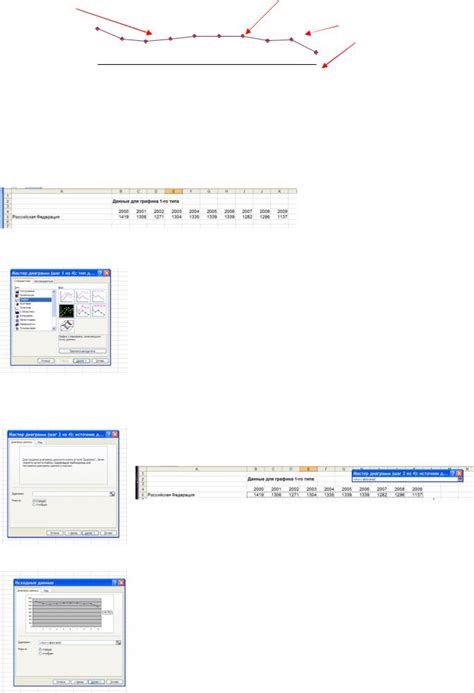
Гистограмма - это график, представляющий собой столбцы различной высоты, расположенные на оси X в соответствии с определенными интервалами значений. Для построения гистограммы мы используем функцию matplotlib.pyplot.hist() и передаем ей данные, которые хотим визуализировать.
Линейный график - это график, представляющий собой соединенные линии точек, отображающих изменение значения переменной в зависимости от другой переменной или времени. Для построения линейного графика мы используем функцию matplotlib.pyplot.plot() и передаем ей два массива данных - значения по оси X и значения по оси Y.
Процесс построения графиков состоит из следующих шагов:
- Установите библиотеку Matplotlib, если она не установлена. Для установки выполните команду pip install matplotlib.
- Импортируйте необходимые модули библиотеки Matplotlib. Для этого используйте команду import matplotlib.pyplot as plt.
- Создайте данные для графика. Обычно данные представляют собой массивы чисел.
- Используйте функцию plt.hist() или plt.plot() для создания графика. Передайте ей данные, установите необходимые параметры графика (названия осей, заголовок и т. д.) и вызовите функцию plt.show() для отображения графика на экране.
С помощью этих шагов вы можете построить графики любой сложности и настроить их внешний вид. Используя дополнительные возможности библиотеки Matplotlib, такие как добавление легенды, изменение цветов и стилей линий, вы сможете создавать профессиональные графики для анализа данных.
Шаг 1: Установка библиотеки
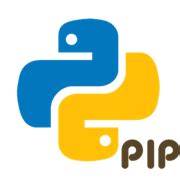
Перед тем, как начать построение графиков в Python, необходимо установить соответствующую библиотеку. Для работы с графиками широко используется библиотека Matplotlib, которая предоставляет много возможностей для создания разных типов графиков.
Чтобы установить Matplotlib, вам понадобится установленный менеджер пакетов pip. Если у вас его нет, можно установить его, следуя инструкциям на официальном сайте Python.
Для установки Matplotlib, откройте командную строку и выполните следующую команду:
pip install matplotlib
После успешной установки, вы будете готовы приступить к созданию графиков в Python с использованием Matplotlib.
Шаг 2: Импорт библиотеки
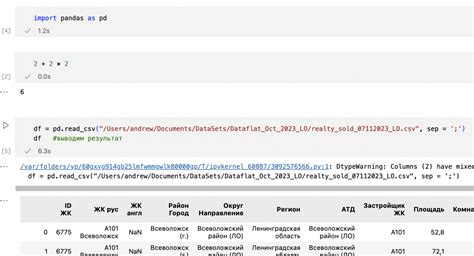
Прежде чем приступить к построению графиков, вам необходимо импортировать библиотеку Matplotlib. Для этого используйте следующий код:
import matplotlib.pyplot as plt
Этот код позволяет вам использовать все функции и возможности библиотеки Matplotlib для построения графиков. Здесь мы импортируем модуль pyplot и присваиваем ему псевдоним plt, чтобы обращаться к этому модулю более удобно.
Matplotlib - это одна из самых популярных библиотек для визуализации данных в Python, она обладает широким набором инструментов для создания различных типов графиков. Например, вы можете строить линейные графики, столбчатые диаграммы, круговые диаграммы и многое другое.
Примечание: Убедитесь, что у вас установлена библиотека Matplotlib перед тем, как начать работу с графиками. Если у вас ее нет, вы можете установить ее с помощью команды pip install matplotlib.
После того, как вы импортировали библиотеку Matplotlib с помощью указанного выше кода, вы можете приступить к построению своих первых графиков в Python.
Шаг 3: Подготовка данных
Прежде чем переходить к построению графиков, необходимо правильно подготовить данные. Используйте библиотеку Pandas для чтения и обработки данных из исходного файла.
1. Импортируйте библиотеку Pandas и загрузите данные из файла с помощью функции read_csv(). Укажите путь к файлу и настройки чтения, если это необходимо.
2. Проверьте структуру данных, используя функцию head(). Она позволяет посмотреть на первые несколько записей в таблице и убедиться, что ваши данные имеют нужный формат.
3. Если необходимо, выполните предварительную обработку данных. Это может включать в себя удаление ненужных столбцов, замену отсутствующих значений или изменение формата данных. Воспользуйтесь функциями и методами Pandas для выполнения соответствующих операций.
4. Определите необходимые данные для построения графиков. Разберитесь, какие столбцы или комбинации столбцов представляют интерес для вашего исследования. Вы можете использовать функцию describe() для получения описательной статистики по выбранным столбцам.
5. Подготовьте данные для построения графиков. Это может включать в себя группировку данных по определенному признаку, вычисление агрегированных значений или преобразование данных в нужный формат. Воспользуйтесь функциями и методами Pandas для реализации необходимых преобразований.
Грамотная подготовка данных перед построением графиков позволяет получить более точные и понятные результаты. Используйте возможности библиотеки Pandas для эффективной обработки данных и последующего анализа.
Шаг 4: Создание графика
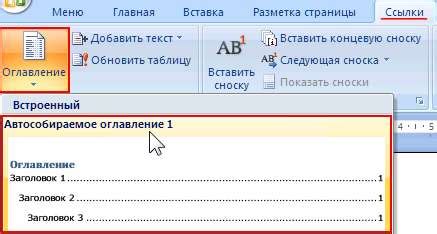
После подготовки данных и импорта необходимых библиотек, мы можем переходить к созданию графика. Для этого воспользуемся функциями библиотеки matplotlib.
Для начала создадим объект класса Figure, который будет представлять собой область для рисования графика. Мы можем задать размеры этой области, используя аргумент figsize. Например: fig = plt.figure(figsize=(8, 6)). Здесь указана ширина=8 дюймов и высота=6 дюймов. Если не задавать размеры, то по умолчанию будет использоваться размер 6x4 дюйма.
Далее создадим объект класса Axes, который будет отвечать за рисование на объекте Figure. Объект Axes представляет собой прямоугольную область, на которой мы будем рисовать график. Мы можем получить объект Axes с помощью функции add_subplot. Например: ax = fig.add_subplot(111).
Теперь, когда у нас есть объект Axes, мы можем использовать его для создания графиков и добавления различных элементов на график. Для этого у объекта Axes есть методы, такие как plot, scatter, bar, hist и многие другие. Мы можем передать нужные данные и настроить различные параметры графика, такие как цвет, ширина линии, маркеры и т. д.
Когда мы закончили создание графика, мы можем использовать метод show объекта Figure, чтобы отобразить график на экране. Например: plt.show().
Также мы можем сохранить график в файл, используя метод savefig объекта Figure. Например: fig.savefig('график.png'). Здесь мы указываем название файла и его формат (png, jpg, pdf и другие).



